打印机显示0个文档挂起怎么办 教你几招快速解决
当你使用打印机发送打印任务后,打印机却显示“0个文档挂起”,并且没有收到指令。这种情况很容易让人感到困惑。针对这个问题,本文提供了几个的简单方法,你可以跟着操作,能有效解决这个问题,让打印机重新正常运作。

有时打印任务未成功进入队列或被系统自动清理,这是导致“0个文档挂起”的常见原因。
1、按下 Win + R 键,输入 control printers,按回车。
2、在弹出的窗口中,右键单击目标打印机,选择“查看正在打印的内容”。
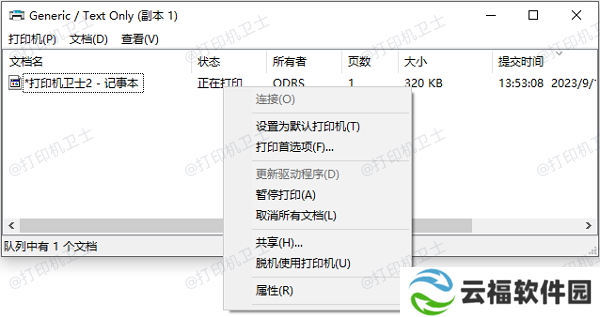
3、如果队列中没有显示任务,可能是任务未正常发送。重新尝试打印操作。
4、若任务显示已完成但没有打印,请检查打印机物理状态,如纸张、墨盒。
5、如果存在卡住的任务,右键点击打印任务,选择“取消”。
二、检查网络和打印机连接对于网络打印机,连接不稳定可能导致任务未成功传输,进而出现“0个文档挂起”的问题。
1、确认网络连接检查电脑和打印机是否连接到同一网络。
在打印机控制面板中运行网络连接测试,确保信号正常。
2、重新添加打印机打开“控制面板”,选择“设备和打印机”。
删除当前打印机,点击“添加打印机”,按照提示重新连接。
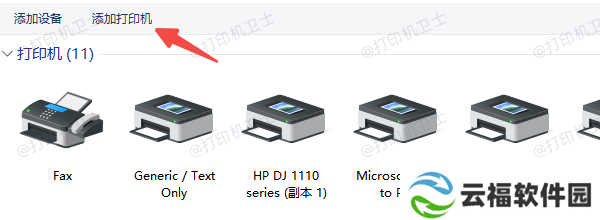
确认连接后,右键点击打印机,选择“打印机属性”。
在“常规”选项卡中,点击“打印测试页”以确保打印机正常工作。
三、更新驱动程序打印机驱动程序是连接电脑和打印机的核心软件,如果打印机驱动错误或过时,很可能会导致任务无法正常传输到打印机。如果您不确定打印机驱动是否正常,可以借助本站来自动检测并更新驱动程序。
文章版权声明:除非注明,否则均为
云福软件园
原创文章,转载或复制请以超链接形式并注明出处。

还没有评论,来说两句吧...